MacBook Pro 安装、配置、升级git详细教程与方法大全
前言Git 是当前最流行的分布式版本控制系统(Distributed Version Control System,DVCS),几乎所有与软件开发或文档管理相关的项目都离不开它。尤其是对于开发者而言,了解如何在 macOS(MacBook Pro)平台上安装、配置并及时升级 Git 版本,是顺利开展协作开发的基础。本文将全面讲解从安装到升级到常见问题的解决方案,力求帮助你扫清概念困惑、明确实操步骤。
面向读者:
刚入门 Git,想知道如何在 MacBook Pro 上从零开始安装与配置;了解安装过 Git,想进一步学习如何升级至最新版本;对 Git 命令常见操作不熟悉,希望有一整套速查与故障排查;为什么需要使用 Git? 作者✍
公众号:猫头虎技术团队
分布式与本地仓库
与集中式系统(如 SVN)不同,Git 的每个克隆(clone)都包含完整的仓库历史,你可以在本地离线执行绝大部分操作(提交、查看历史、生成补丁等)。版本库不仅仅是远端仓库,更是一份“一比特”级的完整拷贝。即使远端故障,本地也能继续工作,保证了数据的冗余与安全。 高速与高效
Git 对分支与合并的操作非常轻量,切换分支几乎瞬间完成,且历史记录的存储方式利于快速查找与差异对比。Git 在本地完成大部分计算,无需频繁向服务器请求,带来更快捷的操作体验。 分支管理 & 协作流程
Git 提供了强大的分支功能,允许你在 feature、bugfix、release 等独立分支上进行工作,实现并行开发与代码隔离。通过 Pull Request(PR)或 Merge Request(MR),团队成员可以在线评审代码,提高代码质量与协作效率。 丰富生态 & 工具链支持
GitHub、GitLab、Bitbucket 等托管平台日益流行,为开源和企业项目提供了完善的管理界面、CI/CD 集成、代码评审与 Wiki 功能。各类 GUI 客户端(如 Tower、Sourcetree、GitKraken)以及 IDE(Xcode、VSCode、IntelliJ IDEA)原生或插件支持 Git,让工作更具可视化与友好体验。如果你想了解更深入的 Git 原理、命令详解或 Git Flow 工作流,可以参考猫头虎技术团队公众号里的系列文章。本篇重点在“如何在 MacBook Pro 上安装、配置与升级 Git”,确保你手上有一套干净、最新的开发环境。
在 macOS 上安装 Git 作者✍️
猫头虎微信号:Libin9iOak
公众号:猫头虎技术团队
在 macOS(尤其是 macOS Catalina 及以后版本)上,系统通常会自带一个旧版本的 Git(通过命令行开发工具 Command Line Tools 安装)。但一般情况下,这个版本过旧,且不便于管理与升级。因此,推荐通过 Homebrew 或官方 Installer 安装最新版本。以下根据用户习惯与场景列举三种常见方式。
方法一:通过 Homebrew 安装安装 Homebrew(如果未安装)
代码语言:javascript代码运行次数:0运行复制/bin/bash -c "$(curl -fsSL https://raw.githubusercontent.com/Homebrew/install/HEAD/install.sh)"访问 Homebrew 官网 获取最新安装脚本;执行上述命令后,会自动安装 Homebrew 并配置环境变量。确认 Homebrew 安装成功
代码语言:javascript代码运行次数:0运行复制brew -v如果出现版本号与说明,则说明 Homebrew 安装正常;使用 Homebrew 安装 Git
代码语言:javascript代码运行次数:0运行复制brew install git安装完成后,Homebrew 会将 Git 二进制放在 /usr/local/bin/git(Intel 芯片)或 /opt/homebrew/bin/git(M 系列芯片)。
如果你已经安装过旧版本的 Git,直接执行升级:
代码语言:javascript代码运行次数:0运行复制brew upgrade gitHomebrew 会自动检测并下载最新的 Git 包。
验证安装与路径优先级
代码语言:javascript代码运行次数:0运行复制which git
git --version输出如 /usr/local/bin/git(或 /opt/homebrew/bin/git)表示你正在使用 Homebrew 版本;版本号应当高于系统预装版本。 作者✍️
猫头虎微信号:Libin9iOak
公众号:猫头虎技术团队
方法二:通过官方 Installer 安装下载官方 Installer
访问:https://git-scm.com/download/mac点击 “Download macOS Git Installer” 链接,会获取一个 .dmg 文件,如 git-2.xx.x-intel-universal-mavericks.dmg 或 git-2.xx.x-arm64-monterey.dmg,具体取决于最新版本与系统兼容。运行安装程序
双击 .dmg,将 Git 应用拖拽到 “Applications” 或按照安装向导提示完成。安装完成后,系统会自动将 Git 添加到 /usr/local/git/bin/git。修改 PATH 环境变量(如有必要)
执行 which git 看到的路径如果是 /usr/bin/git,说明仍在使用系统自带的旧版本;
编辑 ~/.zshrc 或 ~/.bash_profile,将 /usr/local/git/bin 放在 PATH 前端:
代码语言:javascript代码运行次数:0运行复制export PATH="/usr/local/git/bin:$PATH"保存并 source ~/.zshrc,使环境变量生效;
验证安装
代码语言:javascript代码运行次数:0运行复制git --version若输出如 git version 2.xx.x,说明使用的是官方发行版本;方法三:通过源码编译安装(可选,高级用户)安装依赖
需要先安装 Xcode Command Line Tools:
代码语言:javascript代码运行次数:0运行复制xcode-select --install安装一些必要的库,如 openssl、zlib 等(可通过 Homebrew 安装):
代码语言:javascript代码运行次数:0运行复制brew install openssl zlib curl下载 Git 源码
代码语言:javascript代码运行次数:0运行复制wget https://github.com/git/git/archive/v2.xx.x.tar.gz
tar -zxf v2.xx.x.tar.gz
cd git-2.xx.x编译与安装
代码语言:javascript代码运行次数:0运行复制make configure
./configure --prefix=/usr/local/git --with-openssl=$(brew --prefix openssl)
make all
sudo make install--prefix 可以指定安装目录,便于统一管理;编译完成后,执行 git --version 验证是否已经安装在 /usr/local/git/bin/git。添加到 PATH
编辑 ~/.zshrc 或 ~/.bash_profile,加入:
代码语言:javascript代码运行次数:0运行复制export PATH="/usr/local/git/bin:$PATH"执行 source ~/.zshrc 使更改生效;
作者✍️
猫头虎微信号:Libin9iOak
公众号:猫头虎技术团队
初始配置 Git安装完成后,你需要进行一些基本配置,保证在提交代码、推送到远端仓库时不会遇到身份不明或信息不全的问题。对于初学者来说,以下 4 个方面的配置是最常见且最必要的。
作者✍️
猫头虎微信号:Libin9iOak
公众号:猫头虎技术团队
设置用户名和邮箱Git 提交(commit)时会记录提交人的信息。如果不配置,Git 会使用默认的主机名或操作系统用户名,导致协作者无法分辨提交者身份。
全局设置(推荐)
代码语言:javascript代码运行次数:0运行复制git config --global user.name "你的姓名"
git config --global user.email "your_email@example.com"--global 表示在当前用户下所有仓库都生效;常见场景:同一台电脑只拥有一个身份,用于个人开发或公司邮箱;局部设置(针对单个仓库)
在某些项目中,你需要以不同身份提交(比如开源项目想用个人邮箱而公司项目用公司邮箱),可进入项目根目录执行:
代码语言:javascript代码运行次数:0运行复制git config user.name "开源小明"
git config user.email "opensource@example.com"验证配置
代码语言:javascript代码运行次数:0运行复制git config --global --list
git config --list # 查看当前仓库的所有配置(包含全局和局部)配置常用别名与编辑器为了提升工作效率,你可以给常用命令设置简短别名,并指定默认编辑器(如修改提交信息时打开的文本编辑器)。
常用别名示例
代码语言:javascript代码运行次数:0运行复制git config --global alias.st status
git config --global alias.co checkout
git config --global alias.br branch
git config --global alias.cm "commit -m"
git config --global alias.df "diff --cached"
git config --global alias.lg "log --oneline --graph --decorate"之后可以使用 git st 替代 git status,git co 替代 git checkout;指定编辑器
默认情况下,Git 提交会打开 vim(对新手有一定挑战);
如果你更喜欢 nano:
代码语言:javascript代码运行次数:0运行复制git config --global core.editor "nano"如果你偏好图形化编辑器(如 VSCode):
代码语言:javascript代码运行次数:0运行复制git config --global core.editor "code --wait"“–wait” 参数确保 VSCode 关闭之后才继续执行 Git 提交;
开启颜色高亮与终端提示Git 可以在终端中用颜色区分不同状态,让输出更直观。
代码语言:javascript代码运行次数:0运行复制git config --global color.ui autoauto 模式会根据终端是否支持颜色自动开启;
可以进一步针对某些命令单独配置颜色:
代码语言:javascript代码运行次数:0运行复制git config --global color.status auto
git config --global color.branch auto
git config --global color.interactive auto
git config --global color.diff auto全局与局部配置的区别全局配置:存储在 ~/.gitconfig 文件,适用于当前用户在所有仓库中的操作。系统级配置:存储在 /etc/gitconfig,影响系统上所有用户,一般不常修改。局部配置:存储在项目的 .git/config,只对当前仓库生效。你可以通过 git config --global --edit 或 git config --edit 直接打开编辑器进行可视化修改。
在 macOS 上使用 SSH Key 管理 Git 凭证 作者✍️
猫头虎微信号:Libin9iOak
公众号:猫头虎技术团队
为了避免每次 git clone、git push 时输入用户名和密码,建议使用 SSH Key 进行认证。以下步骤演示了如何在 MacBook Pro 上生成并使用 SSH Key 与主流平台(如 GitHub、GitLab、Bitbucket)集成。
生成 SSH Key检测是否已有 SSH Key
代码语言:javascript代码运行次数:0运行复制ls -al ~/.ssh如果看到 id_rsa、id_rsa.pub、id_ed25519、id_ed25519.pub 等文件,说明已经存在;
如果没有,使用 OpenSSH 生成
代码语言:javascript代码运行次数:0运行复制ssh-keygen -t ed25519 -C "your_email@example.com"-t ed25519:指定使用 Ed25519 算法(更安全、更短);如果老旧系统不支持,可换成 rsa:
代码语言:javascript代码运行次数:0运行复制ssh-keygen -t rsa -b 4096 -C "your_email@example.com"路径提示时直接回车会保存在 ~/.ssh/id_ed25519(或 id_rsa);
期间可设置加密密码短语 (passphrase),也可留空但不推荐。
启动 ssh-agent 并添加私钥
代码语言:javascript代码运行次数:0运行复制eval "$(ssh-agent -s)"
ssh-add --apple-use-keychain ~/.ssh/id_ed25519--apple-use-keychain:将加密密码存储到 macOS 钥匙串中,方便自动解锁;
如果使用 RSA:
代码语言:javascript代码运行次数:0运行复制ssh-add --apple-use-keychain ~/.ssh/id_rsa将公钥添加到远程仓库(GitHub/GitLab/Bitbucket)复制公钥内容
代码语言:javascript代码运行次数:0运行复制pbcopy < ~/.ssh/id_ed25519.pub使用 pbcopy 将公钥拷贝到剪贴板;如果公钥是 id_rsa.pub,则 pbcopy < ~/.ssh/id_rsa.pub;在 GitHub 添加
登录 GitHub,在右上角点击头像 → Settings → 左侧导航 SSH and GPG keys → New SSH key;填写 Title(如 “MacBookPro-Work”),将剪贴板内容粘贴到 “Key” 区域;点击 “Add SSH key” 完成;在 GitLab 添加
登录 GitLab,点击右上角头像 → Preferences → SSH Keys → 粘贴公钥,设置过期时间(可选),点击 “Add key”;在 Bitbucket 添加
登录 Bitbucket,右上齿轮 → Personal settings → 左侧 SSH keys → Add key → 粘贴,点击 “Add”;测试 SSH 连接代码语言:javascript代码运行次数:0运行复制ssh -T git@github.com代码语言:javascript代码运行次数:0运行复制ssh -T git@gitlab.com代码语言:javascript代码运行次数:0运行复制ssh -T git@bitbucket.org 成功时会看到类似 Hi username! You've successfully authenticated, but GitHub does not provide shell access. 的提示;
如果出现 Permission denied (publickey),请检查:
私钥是否已正确添加到 ssh-agent;公钥是否正确粘贴到平台;是否设置了代理(Proxy)或防火墙阻止了连接; 作者✍️
猫头虎微信号:Libin9iOak
公众号:猫头虎技术团队
升级 Git 版本随着 Git 社区的持续迭代,时常会发布新的功能和安全补丁。因此,定期升级到最新版非常必要。以下方法基于你已经成功安装 Git(通过 Homebrew、官方 Installer 或源码)。
通过 Homebrew 升级 Git如果你是通过 Homebrew 安装的 Git,升级最为简单,也最常见。
更新 Homebrew 索引与升级 Git
代码语言:javascript代码运行次数:0运行复制brew update # 更新 Homebrew 的软件包索引
brew upgrade git # 升级 Git 到最新版本
brew update 会先拉取最新的 formula(配方),确保你要安装/升级的软件是最新的;
如果只想临时跳过 brew update(加快速度),可执行:
代码语言:javascript代码运行次数:0运行复制HOMEBREW_NO_AUTO_UPDATE=1 brew upgrade git升级完成后,Homebrew 会在终端打印安装路径与状态,比如:
代码语言:javascript代码运行次数:0运行复制==> Upgrading 1 outdated package:
git 2.45.1 -> 2.46.0
==> Upgrading git
🍺 /opt/homebrew/Cellar/git/2.46.0: 1,502 files, 49.5MB验证升级是否生效
代码语言:javascript代码运行次数:0运行复制which git
git --version确保 which git 路径仍然是 /usr/local/bin/git 或 /opt/homebrew/bin/git(Homebrew 版);git --version 输出的新版本号;清理废弃版本(可选)
代码语言:javascript代码运行次数:0运行复制brew cleanup git该命令会删除 Homebrew 仓库中保留的旧版本文件,释放磁盘空间; 作者✍️
猫头虎微信号:Libin9iOak
公众号:猫头虎技术团队
通过官方 Installer 升级若你之前是通过官方 .dmg 安装包安装的,可以重复下载最新版本的安装器进行覆盖式安装。
从官网重新下载
访问 Git 官方下载页面,获取最新 .dmg 包;双击运行安装,按照向导操作即可,覆盖旧文件;确认升级
代码语言:javascript代码运行次数:0运行复制git --version确保输出版本与官网最新版本一致;若发现仍为旧版本,请检查 PATH 优先级,确认系统优先使用 /usr/local/git/bin/git(或相应目录); 作者✍️
猫头虎微信号:Libin9iOak
公众号:猫头虎技术团队
通过源码重新编译升级(可选)对于需要自定义编译选项或想要深入了解 Git 源码的高级用户,可以自己下载源码并重新编译最新版本。
下载最新源码
代码语言:javascript代码运行次数:0运行复制wget https://github.com/git/git/archive/refs/tags/v2.xx.x.tar.gz
tar -zxf v2.xx.x.tar.gz
cd git-2.xx.x编译与安装
代码语言:javascript代码运行次数:0运行复制make configure
./configure --prefix=/usr/local/git-latest --with-openssl=$(brew --prefix openssl)
make all
sudo make install将 --prefix 指向新的安装目录(如 /usr/local/git-latest),以免覆盖旧版本。
编译完成后,记得将新版路径添加至 PATH:
代码语言:javascript代码运行次数:0运行复制export PATH="/usr/local/git-latest/bin:$PATH"你可以将此行添加到 ~/.zshrc 或 ~/.bash_profile 中:
代码语言:javascript代码运行次数:0运行复制echo 'export PATH="/usr/local/git-latest/bin:$PATH"' >> ~/.zshrc
source ~/.zshrc验证新版本
代码语言:javascript代码运行次数:0运行复制git --version会显示你编译的版本;如果想切换回 Homebrew 或官方版本,需修改 PATH 顺序或删除上述 --prefix 路径。检查与解决多版本冲突在 macOS 上,由于系统自带、Homebrew 安装、官方 Installer 安装、源码编译等多种方式并存,很容易出现多个 Git 版本共存的情况。以下几步帮助你定位并解决冲突。
列举所有可执行的 Git 路径
代码语言:javascript代码运行次数:0运行复制which -a git典型输出可能是:
代码语言:javascript代码运行次数:0运行复制/usr/local/bin/git
/usr/bin/git
/usr/local/git-latest/bin/git第一行即为当前 shell 认为的优先路径;
判断优先级顺序
在 macOS 中,PATH 环境变量从左到右依次检索可执行程序;
查看你的 PATH:
代码语言:javascript代码运行次数:0运行复制echo $PATH若 /usr/bin 位于 /usr/local/bin 前面,则会优先使用系统自带版本;
调整 PATH
编辑 ~/.zshrc(如果使用 zsh)或 ~/.bash_profile(bash):
代码语言:javascript代码运行次数:0运行复制# 将 Homebrew 目录提前
export PATH="/usr/local/bin:$PATH"
# 或者将自定义编译目录放在最前
export PATH="/usr/local/git-latest/bin:$PATH"保存后执行 source ~/.zshrc 使生效;
重新执行 which git 确认路径已变更;
删除多余版本(谨慎)
如果某个版本长时间不用,可以手动卸载:
Homebrew 版:
代码语言:javascript代码运行次数:0运行复制brew uninstall git官方 Installer 版:
找到安装时的卸载脚本(通常在 /usr/local/git 下有 uninstall.sh),或执行以下命令删除:
代码语言:javascript代码运行次数:0运行复制sudo rm -rf /usr/local/git
sudo rm /etc/paths.d/git源码编译版:
如果记得当初的 --prefix 路径,可直接删除对应目录:
代码语言:javascript代码运行次数:0运行复制sudo rm -rf /usr/local/git-latest最终验证
代码语言:javascript代码运行次数:0运行复制which git
git --version确保只保留你希望使用的那个版本; 作者✍️
公众号:猫头虎技术团队
卸载 Git 作者✍️
公众号:猫头虎技术团队
如果你需要彻底卸载 Git(例如从头重新安装,或切换到另一种安装方式),请根据当初的安装方式选择相应操作。
通过 Homebrew 安装的 Git
代码语言:javascript代码运行次数:0运行复制brew uninstall git
brew cleanup git # 清理缓存与旧版本通过官方 Installer 安装的 Git
官方安装包会生成一个卸载脚本,通常位于 /usr/local/git 下。例如:
代码语言:javascript代码运行次数:0运行复制sudo /usr/local/git/uninstall.sh如果找不到卸载脚本,可手动删除:
代码语言:javascript代码运行次数:0运行复制sudo rm -rf /usr/local/git
sudo rm /etc/paths.d/git
sudo rm /etc/manpaths.d/git确保 .gitconfig、.ssh 中的公钥等文件未误删。
通过源码编译安装的 Git
如果你当时指定了 --prefix=/usr/local/git-latest,只需删除该目录:
代码语言:javascript代码运行次数:0运行复制sudo rm -rf /usr/local/git-latest并且清理 PATH 中对应的行:
代码语言:javascript代码运行次数:0运行复制# 编辑 ~/.zshrc 或 ~/.bash_profile,删除与 /usr/local/git-latest 相关的 export确认卸载
代码语言:javascript代码运行次数:0运行复制which git
git --version如果卸载后仍然输出 /usr/bin/git,说明系统自带版本依旧存在;这是 macOS 默认路径,无法删除(与 Command Line Tools 绑定)。若一切干净,which git 会没有输出,或提示 git: command not found。常见问题与故障排查 作者✍️
猫头虎微信号:Libin9iOak
公众号:猫头虎技术团队
以下是一线开发者在 macOS 上使用 Git 时可能遇到的常见问题,结合实战经验给出解决方法。初学者可以根据提示自行排查与修复。
Git 路径指向旧版本现象:
执行 git --version 后,发现版本仍然是 git version 2.x.x(老旧版本),或者路径是 /usr/bin/git。原因:
系统自带 Command Line Tools 已经安装了旧版本,且其路径优先于 Homebrew 或官方安装目录。解决:
确认 Homebrew 版本已经安装:
代码语言:javascript代码运行次数:0运行复制which git # 如果输出 /usr/local/bin/git 或 /opt/homebrew/bin/git,则说明 Homebrew 版 Git 存在查看 PATH 顺序:
代码语言:javascript代码运行次数:0运行复制echo $PATH确保 Homebrew 路径(如 /usr/local/bin 或 /opt/homebrew/bin)位于 /usr/bin 之前;
如果不是,请编辑 ~/.zshrc 或 ~/.bash_profile:
代码语言:javascript代码运行次数:0运行复制export PATH="/usr/local/bin:$PATH"source ~/.zshrc,使更改生效,再次执行 which git;
Homebrew 提示权限不足或安装失败现象:
执行 brew install git 或 brew upgrade git 时,提示 Permission denied 或者某些目录无法写入;原因:
Homebrew 安装目录权限设置不当,或者 macOS 升级后需重新授予权限;如果使用 M1/M2 芯片,路径变为 /opt/homebrew,与老机器不一致;解决:
修复 Homebrew 权限:
代码语言:javascript代码运行次数:0运行复制sudo chown -R $(whoami) /usr/local/Homebrew
sudo chown -R $(whoami) /usr/local/Cellar
sudo chown -R $(whoami) /usr/local/FrameworksM 系列芯片将 /usr/local 替换为 /opt/homebrew;重新运行安装命令:
代码语言:javascript代码运行次数:0运行复制brew update
brew install git如果提示 Homebrew 未安装或命令找不到:
重新安装 Homebrew:
代码语言:javascript代码运行次数:0运行复制/bin/bash -c "$(curl -fsSL https://raw.githubusercontent.com/Homebrew/install/HEAD/install.sh)"SSH 连接拒绝(Permission denied)现象:
执行 ssh -T git@github.com 返回 Permission denied (publickey).原因:
本地 SSH 私钥未正确添加到 ssh-agent;公钥未正确复制到 GitHub/GitLab 等平台;macOS 钥匙串(Keychain)未保存或已失效;解决:
确保 SSH Key 存在:
代码语言:javascript代码运行次数:0运行复制ls ~/.ssh如果没有 id_ed25519 或 id_rsa,需要重新生成;添加私钥到 ssh-agent:
代码语言:javascript代码运行次数:0运行复制eval "$(ssh-agent -s)"
ssh-add --apple-use-keychain ~/.ssh/id_ed25519在平台侧重新核对公钥:
使用 pbcopy < ~/.ssh/id_ed25519.pub 确保公钥完整;登录 GitHub/GitLab/Bitbucket 仪表盘,删除旧的无效公钥,重新粘贴并保存;测试连接并查看详细日志:
代码语言:javascript代码运行次数:0运行复制ssh -vT git@github.com该命令会输出连接流程,帮助你确认是哪个环节出错; 作者✍️
猫头虎微信号:Libin9iOak
公众号:猫头虎技术团队
配置文件(.gitconfig)不生效现象:
明明在 ~/.gitconfig 或仓库的 .git/config 中写入了配置,执行 git config 命令却查不到。原因:
你可能在错误的用户目录或仓库目录下执行;文件格式不正确,或者有语法错误;Git 命令读取的是系统级配置;解决:
定位配置文件路径:
代码语言:javascript代码运行次数:0运行复制git config --global --edit # 会打开 ~/.gitconfig
git config --system --edit # 会打开 /etc/gitconfig
git config --edit # 会打开当前仓库的 .git/config确认文件编码与格式:
确保没有 Windows 的换行符(CRLF),建议使用 UTF-8 编码;
格式示例:
代码语言:javascript代码运行次数:0运行复制[user]
name = 你的姓名
email = your_email@example.com
[core]
editor = code --wait
[color]
ui = auto执行 git config --list --show-origin 查看读取顺序:
代码语言:javascript代码运行次数:0运行复制git config --list --show-origin会列出每条配置以及其来源文件路径,方便你确认写入是否生效;附录:常用 Git 命令速查表 作者✍️
猫头虎微信号:Libin9iOak
公众号:猫头虎技术团队
下面列出一些常见入门场景下的 Git 命令,供快速参考。
操作场景
命令示例
备注
查看 Git 版本
git --version
输出当前 Git 版本号。
初始化仓库
git init
在当前目录创建一个空的 Git 仓库。
克隆远程仓库
git clone
从远程仓库拉取完整代码与历史记录。
查看当前状态
git status
显示工作区文件修改与暂存区状态。
添加文件到暂存区
git add
. 代表把当前目录下所有改动文件添加到暂存区。
提交(commit)
git commit -m "提交说明"
提交暂存区改动到本地版本库。
查看提交日志(简洁)
git log --oneline --graph --decorate
图形化展示提交历史,适合快速查看分支与合并情况。
创建分支
git branch
只创建分支不切换。
切换分支
git checkout
切换到指定分支。
创建并切换新分支
git checkout -b
相当于先 git branch
合并分支
git merge
将指定分支合并到当前分支。
查看分支列表
git branch
当前分支前会有 * 标记。
删除本地分支
git branch -d
如果分支尚未合并,会提示无法删除;强制删除使用 -D。
查看远程仓库信息
git remote -v
列出所有远程仓库地址(fetch 与 push)。
新建远程仓库地址
git remote add origin
给当前仓库添加一个远程仓库别名为 origin。
推送到远程分支
git push -u origin
使用 -u 参数让本地分支与远程分支建立跟踪;下次可直接 git push。
拉取并合并远程更新
git pull
等同于 git fetch + git merge。
只拉取远程更新
git fetch
只把远程更新提取到本地,但不自动合并;适合先查看再决定是否合并。
查看差异
git diff
显示工作区与暂存区之间的差异。
查看暂存区与 HEAD 的差异
git diff --cached
或 git diff --staged。
查看某次提交的改动
git show
显示对应提交详细 diff 信息。
回退到上一次提交
git reset --hard HEAD^
小心使用,会丢失工作区修改;可先 git stash 保存临时改动。
删除本地已经合并的分支
git branch -d
只删除本地引用,不会影响远程。
删除远程分支
git push origin --delete
把远程分支从远程仓库删除。
查看远程分支列表
git branch -r
列出所有远程分支;可以用 git branch -a 同时显示本地和远程分支。
配置用户名与邮箱
git config --global user.name "Name"git config --global user.email "email@example.com"
在提交时记录身份信息;去掉 --global 则只对当前仓库生效。
设置默认编辑器
git config --global core.editor "code --wait"
提交注释时会调用 VSCode,修改后等待文件关闭再继续。
设置颜色高亮
git config --global color.ui auto
让 Git 输出带颜色,区分不同状态。
作者✍️
公众号:猫头虎技术团队
总结 作者✍️
公众号:猫头虎技术团队
本文 详细介绍了在 MacBook Pro 上安装、配置与升级 Git 的全流程,并结合常见问题提供了针对性的排查思路。以下几点希望能够帮助你更好地掌握 Git 并在日常开发中避免困惑:
安装方式的选择
建议优先使用 Homebrew 安装,由于它可以方便地管理版本、升级与卸载;如果对包管理器持保留态度,可选择官方 Installer;对源码编译有需求的用户,可自行编译。 配置的重要性
姓名、邮箱这两项配置关系到代码历史与协作记录;别名、编辑器、颜色等配置能极大提升体验;熟悉 .gitconfig 的优先级(全局 vs 局部 vs 系统)避免配置不生效。 SSH Key 凭证管理
使用 SSH Key 取代用户名/密码,不仅安全,还避免频繁输入密码;将公钥正确添加到 GitHub/GitLab/Bitbucket,灵活管理多套 Key; 版本升级与冲突解决
定期升级至最新稳定版本,享受新特性和安全修复;妥善管理系统自带与第三方安装版本,调整 PATH 保证使用预期版本; 常见问题与排查
理解 SSH 连接流程、keychain 管理;熟悉 Homebrew 安装过程中可能出现的权限问题及修复方法;学会使用 git config --list --show-origin 查找配置来源。至此,你应该已经掌握了在 macOS (MacBook Pro) 环境下如何从零开始安装、配置并升级 Git,更具备了基本的故障排查能力。后续只需多加练习常用命令与分支管理流程,就能轻松应对大多数 Git 场景。希望本文对你有所帮助,欢迎关注“猫头虎技术团队”公众号,获取更多实用技术干货,一起成长!